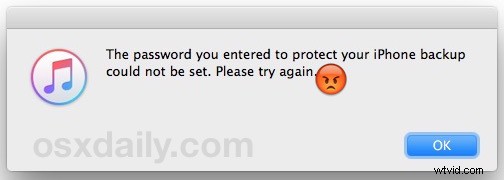
iPhone、iPad、または iPod touch の iTunes でバックアップの暗号化を有効にしようとすると、このかなり苛立たしいエラー メッセージが表示されることがあります。 「iPhone のバックアップを保護するために入力したパスワードを設定できませんでした。もう一度お試しください。」 再試行すると仮定すると、iTunes が暗号化されたバックアップの設定のために受け入れることを拒否するパスワードを入力する無限ループに陥ります。
パスワードを入力して同じダイアログを再び表示するという無限ループ以外にエラーを解決する手がかりが事実上ないため、イライラしてバックアップの暗号化をあきらめるのは簡単ですが、それを行う必要はありません。通常、この「パスワードを設定できませんでした」というエラー メッセージを修正するためのかなり簡単な解決策があることがわかりました。
 「iPhone のバックアップを保護するために入力したパスワードは、設定できません。もう一度やり直してください。」エラー メッセージが表示され、iTunes でバックアップが正常に暗号化されます :
「iPhone のバックアップを保護するために入力したパスワードは、設定できません。もう一度やり直してください。」エラー メッセージが表示され、iTunes でバックアップが正常に暗号化されます :
iPhone バックアップの「パスワードを設定できませんでした」iTunes エラーを修正する方法
<オール>この時点で、メッセージは再び表示されないはずです。その理由は次のとおりです。iPhone が USB 経由で iTunes に接続されているため、暗号化されたバックアップ パスワードを設定する必要があることは明らかです。 Wi-Fi 同期接続では設定されません。その方向にヒントはありませんが、デバイスを動作させるには、デバイスを物理的な USB ケーブルで接続する必要があります。不思議なことに、警告が最初に表示されたときにデバイスが USB に接続されていることがあります。そのため、iTunes を終了し、USB 接続を切断して再接続します。
実際、これは少し奇妙で、エラー メッセージからはまったく直感的ではありませんが、USB 接続を切り替えて、通常どおりパスワードを設定すると問題が解決します。
ところで、iPhone のバックアップには暗号化されたバックアップ機能を絶対に使用する必要があります。そうしないと、iTunes へのバックアップが思ったほど完全ではなくなり、パスワード、健康情報、個人データが失われます。これらの部分を iTunes に正常にバックアップするには、暗号化されたバックアップを使用する必要がありますが、iCloud バックアップは自動的に暗号化されるため、そうではありません。
